Если вы используете Google Диск Для хранения резервных копий И у вас много файлов и папок, иногда бывает сложно быстро найти нужный файл или папку на Google Диске. В этой статье мы подробно рассмотрим использование различных инструментов поиска на Диске для поиска нужных данных.
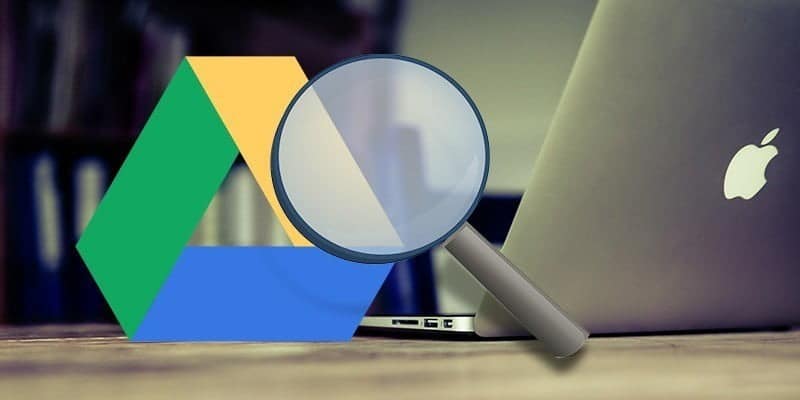
Найти файлы на Google Диске
يمكنك Найти файлы на Google Диске а также «Документы», «Развороты» и «Презентации» путем поиска:
- заголовок файла
- Содержимое файла
- Выделения в изображениях, PDF-файлах и других файлах, хранящихся на Диске.
Вы можете искать только файлы, хранящиеся в «Моем диске». Файлы, хранящиеся в папках, к которым вам предоставлен доступ, не будут отображаться в поиске, если вы не добавите папки в Мой диск. Узнайте, как добавлять файлы на Мой диск.
Вы также можете сортировать и фильтровать результаты поиска.
Попробуйте частичный поиск
Если где-то в названии есть слово или фраза, которые вы ожидаете увидеть полностью, сначала найдите их. Диск будет давать рекомендации на основе поискового запроса по мере его ввода.
Установить инструменты поиска
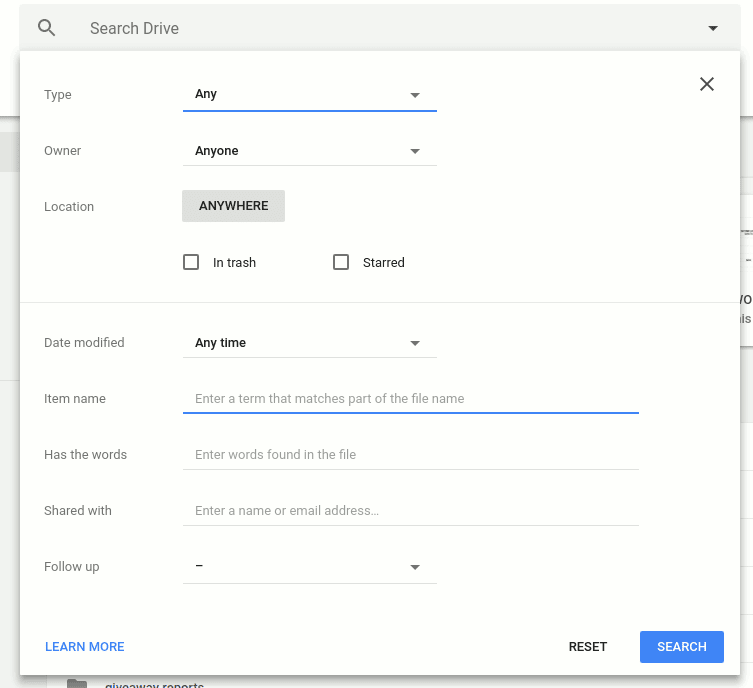
Включает Google Drive Включены некоторые отличные инструменты поиска. Нажмите Панель поиска , затем щелкнитеДополнительные инструменты поискаиз раскрывающегося меню. Здесь можно изменить любое из значений, чтобы сосредоточиться на конкретном файле или папке.
Поиск на Диске - не в других приложениях Google
При попытке найти документ или папку вы можете оказаться в интерфейсе Google Docs, Sheets или Slides. Когда вы находитесь в интерфейсе каждого из этих приложений, вы сможете искать только такие конкретные документы. Чтобы просматривать все вместе, вам нужно убедиться, что вы вошли в Google Диск и просматривали его там.
Поиск по аксессуару и типу
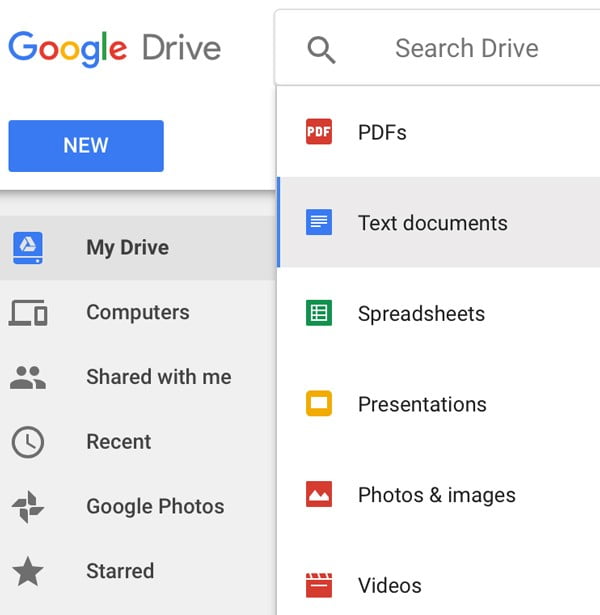
Если вы не уверены в конкретном имени файла, вы можете выполнить поиск по расширению документа. Например, чтобы найти изображение, вы можете ввести «. Jpg"Или же". Png"Или же". Gifв строке поиска. Точно так же для поиска документа попробуйте такие условия поиска, как «. Pdf"И".doc"И".текст. Или используйте клавишу со стрелкой вниз на клавиатуре, чтобы прокрутить вниз и выбрать тип файла для поиска.
Найти недавние предметы
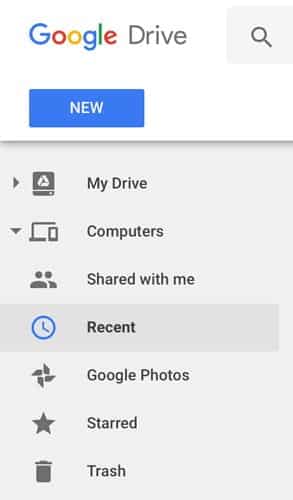
Если файл имеет неоднозначное имя или вы не уверены, что именно ищете, вы можете выполнить поиск по недавно загруженным элементам. Для этого щелкните вкладку "Последний" в левой строке меню. На новом экране вы можете просмотреть, что было загружено за текущий день, ранее в месяце или даже раньше в году.
Поиск по отправителю, создателю или получателю
Ввод условий "чтобы:"И"из:"И"создатель:Перед адресом электронной почты, чтобы проверить файлы, относящиеся к термину. Их можно снова использовать в поиске, а также чтобы найти что-то от одного человека к другому, в частности.
Поиск по дате
Чтобы узнать, когда файл был изменен, вы можете использовать описанный выше метод для настройки инструментов поиска или выполнить поиск вручную. Для поиска вручную введите «до:" или "после:за которой следует дата в формате года, месяца и дня (гггг-мм-дд). можешь использовать "До:"И"После:Далее назад, чтобы найти элементы, которые были изменены до или после определенной даты.
Поиск с тактильной обратной связью на iPhone
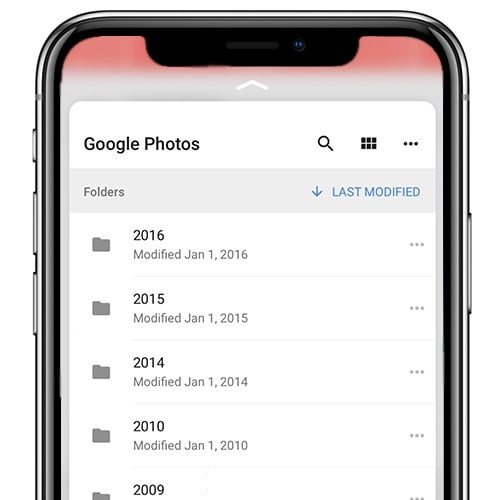
С помощью приложения Google Drive на iPhone 6S и новее 3D Touch можно использовать, чтобы заглянуть в ваши файлы, чтобы получить представление о том, что они содержат, не открывая их полностью. Когда вы это сделаете, вы сможете сразу увидеть информацию, не дожидаясь полной загрузки определенного файла. Нажмите на экран сильнее, чтобы открыть содержимое. Обратите внимание, что это лучше всего работает с приложением Google Диск. Он может не работать или быть гибким из-за Использование Safari Или другой веб-браузер.
Заключение
В этой статье были описаны различные ресурсы и инструменты для поиска в библиотеке. Google Drive который постоянно увеличивается. Если у вас есть вопросы, оставьте комментарий ниже.







